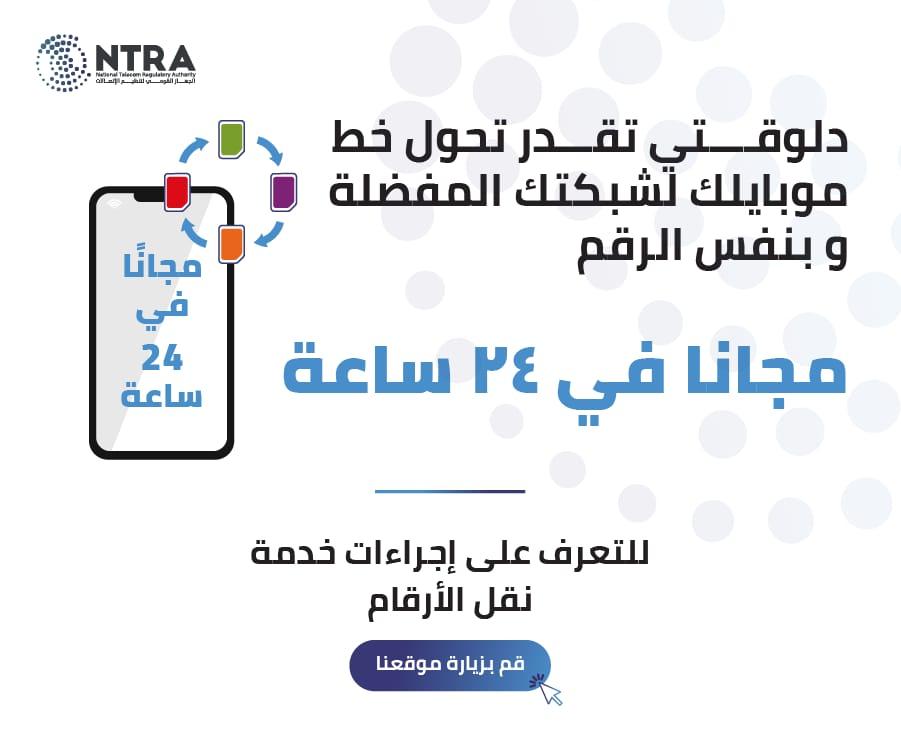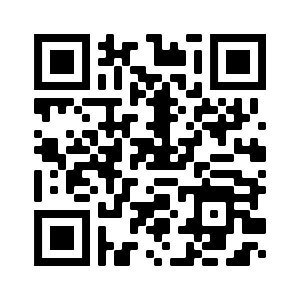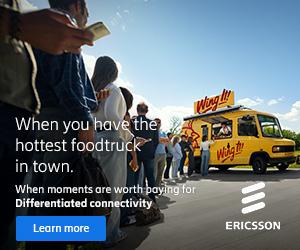لنقل صورك لاسلكيًا أكثر الطرق مضمونة. تحصل فقط على مساحة تخزين مجانية تبلغ 5 جيجابايت، لذلك قد تحتاج إلى شراء سعة تخزين إضافية إذا كان لديك الكثير من الصور.
ضع في اعتبارك أنه إذا كان لديك أكثر من 5 جيجابايت من الصور على هاتفك، فقد ترغب في تفريغ كل هذا الحجم على أي حال، إلا إذا كنت بحاجة إليها لأسباب مهنية.
الخطوة 1: قم بتشغيل الإعدادات وحدد اسمك في الأعلى.
الخطوة 2: اضغط على iCloud ثم الصور وتأكد من تشغيل مزامنة هذا آيفون.
الخطوة 3: قم بتسجيل الدخول باستخدام نفس معرف آبل على جهاز آيفون الجديد الخاص بك وكرر العملية: الإعدادات ثم اسمك ثم iCloud ثم الصور، وقم بالتبديل إلى مزامنة هذا آيفون.
الخطوة 4: حدد تحسين تخزين آيفون أو تنزيل والاحتفاظ بالنسخ الأصلية. الخيار الأول يوفر مساحة التخزين.
نقل الصور عبر الباحث عن macOS
يمكنك نقل جميع صورك وبياناتك الأخرى باستعادة نسخة احتياطية بسيطة.
إذا كان لديك جهاز Mac يعمل بنظام macOS Catalina أو أحدث وصولاً إلى أحدث إصدار من macOS Ventura، يمكنك مشاركة الصور من هاتفك القديم إلى جهاز Mac الخاص بك، ثم تحميلها على هاتفك عبر تطبيق Finder على كمبيوتر Mac.
الخطوة 1: قم بتوصيل جهاز آيفون القديم بجهاز ماك أو ماك بوك عبر الكابل الخاص به.
الخطوة 2: افتح فيندر عن طريق النقر المزدوج على أيقونة القرص الصلب، وحدد جهازك من القائمة اليمنى ضمن المواقع.
قد يُطلب منك الوثوق بجهازك الجديد سواء على جهاز ماك أو جهاز آيفون الجديد. يمكنك الوثوق بكليهما.
الخطوة 3: ضمن النسخ الاحتياطية اختر نسخ جميع البيانات الموجودة على جهاز آيفون الخاص بك احتياطيًا إلى جهاز ماك هذا، ثم اختر النسخ الاحتياطي الآن.
الخطوة 4: بمجرد الانتهاء افصل جهاز آيفون القديم وقم بتوصيل جهاز آيفون الجديد. ثم اختر استعادة النسخة الاحتياطية.